Yksi Microsoft PowerPointin vaikuttavimmista ominaisuuksista on kyky tallentaa esityksen selostus. Näin voit tallentaa esityksen selostuksen ja ajat, jotta esityksestä tulee hienostuneempi. Tässä ovat vaiheet tämän tehtävän suorittamiseksi.
Nauhoita Voiceover
Jos haluat lisätä äänesi PowerPoint-esitykseen, sinun tulee ensin avata PowerPoint tietokoneellasi. Sieltä:
- Valitse ylävalikosta Diaesitys .
- Valitse Tallenna diaesitys .
- Voit valita kahdesta vaihtoehdosta:
- Tallenna nykyisestä diasta -toiminnolla voit tallentaa esityksesi tietystä diasta. Varmista, että olet kyseisellä dialla ennen tallennusta.
- Käyttämällä Record from Beginning -toimintoa tietue alkaa esityksen alusta.
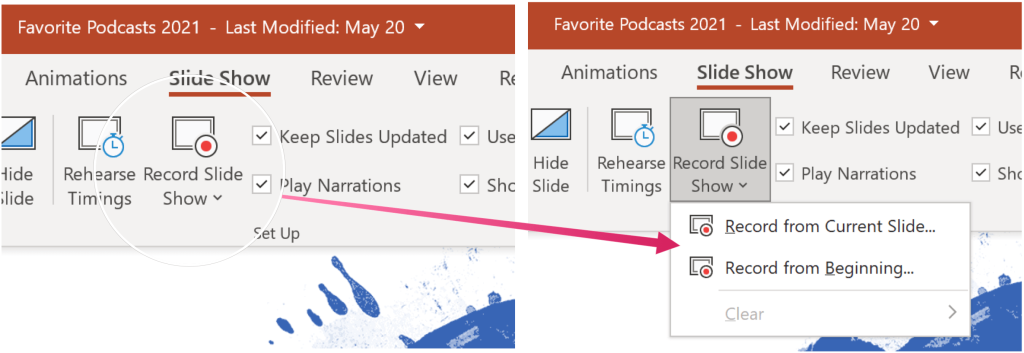
Kun olet tehnyt valinnan, valitse Toista-painike näytön vasemmasta yläkulmasta. Lopeta tallennus painamalla Stop. Selostusta ei tallenneta, kun diasiirtymät tapahtuvat, joten anna niiden toistaa ensin, ennen kuin aloitat puhumisen.
Selostus ja ajoitus
Voit käyttää erilaisia työkaluja tallentaessasi selostusta PowerPointissa. Nämä sisältävät:
- Tauko – keskeyttää tallennuksen.
- Pysäytä – lopettaa nauhoituksen.
- Toista – toistaa tallenteen uudelleen.
- Kynä , korostus tai pyyhekumi – käytä kynä-, korostus- tai pyyhekumityökaluja tallenteen merkitsemiseen.
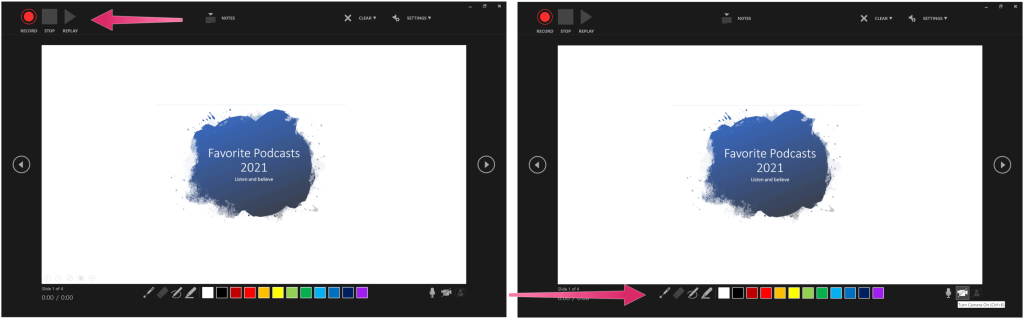
Sisällön poistaminen
Voit aina poistaa tallennetun selostuksen selostuksen tai ajoituksen. Näet äänikuvakkeen dioissa, joissa on kerrontaa. Sisällön poistaminen:
- Valitse Tyhjennä tallennustilassa.
- Voit valita kahdesta vaihtoehdosta:
- Käyttämällä Clear Recording on Current Slide -toimintoa nykyisen dian selostus ja ajoitukset poistetaan.
- Kun Tyhjennä tallennus kaikissa dioissa on valittuna, selostus ja ajoitukset poistetaan kaikilta dioilta samanaikaisesti.
Kun olet poistanut sisällön, myös äänikuvake poistetaan.
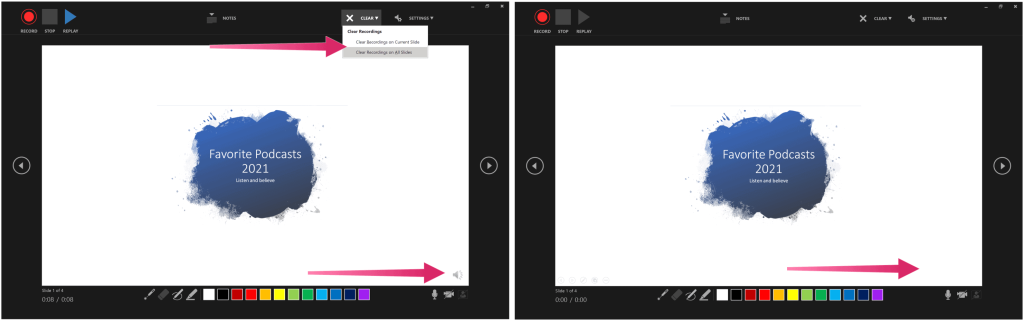
Voiceoverin tallentaminen
Kun olet tyytyväinen esityksesi selostukseen, poistu osiosta valitsemalla oikeasta yläkulmasta X-kuvake. Voit nyt tallentaa PowerPoint-esityksen tai viedä sen videona.
Jos tiedostosi on tallennettu Microsoft OneDriveen , se tallennetaan jo automaattisesti. Muussa tapauksessa valitse Tiedosto > Tallenna tai Tiedosto > Vie . Jälkimmäisessä tapauksessa valitse Luo video .
Lisää PowerPoint-ohjeita
Olemme viime kuukausina ottaneet käyttöön muita PowerPoint-ohjeita, mukaan lukien vaiheet aikajanan luomiseksi päivämäärien näyttämistä varten , objektien kohdistamista esityksessä ja diaesitysten tulostamista ilman muistiinpanoja .
PowerPoint on Microsoft 365 -paketin sisällä. Kotikäyttöön tarkoitettu Microsoft 365 -paketti on tällä hetkellä saatavilla kolmessa eri muodossa, mukaan lukien perhe-, henkilökohtainen- ja koti- ja opiskelijapaketti. Hintaan nähden ensimmäinen on 100 dollaria vuodessa (tai 10 dollaria kuukaudessa), ja se sisältää Wordin, Excelin, PowerPointin, OneNoten ja Outlook for Macin. Jäsenyys kattaa enintään kuusi käyttäjää. Henkilökohtainen versio on tarkoitettu yhdelle henkilölle ja sen hinta on 70 dollaria vuodessa tai 6,99 dollaria kuukaudessa. Lopuksi opiskelijasuunnitelma on 150 dollarin kertaostos, joka sisältää Wordin, Excelin ja PowerPointin.
Yrityskäyttäjät voivat valita Basic-, Standard- ja Premium-sopimuksista alkaen 5 dollaria käyttäjää kohti kuukaudessa.
![Xbox 360 -emulaattorit Windows PC:lle asennetaan vuonna 2022 – [10 PARHAAT POINTA] Xbox 360 -emulaattorit Windows PC:lle asennetaan vuonna 2022 – [10 PARHAAT POINTA]](https://img2.luckytemplates.com/resources1/images2/image-9170-0408151140240.png)
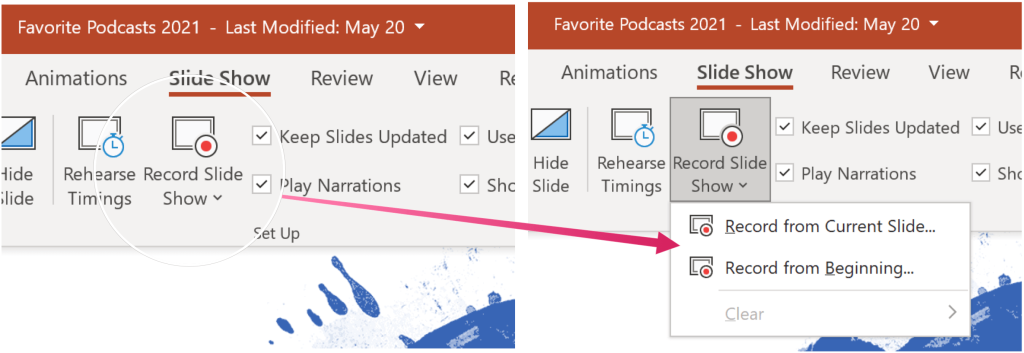
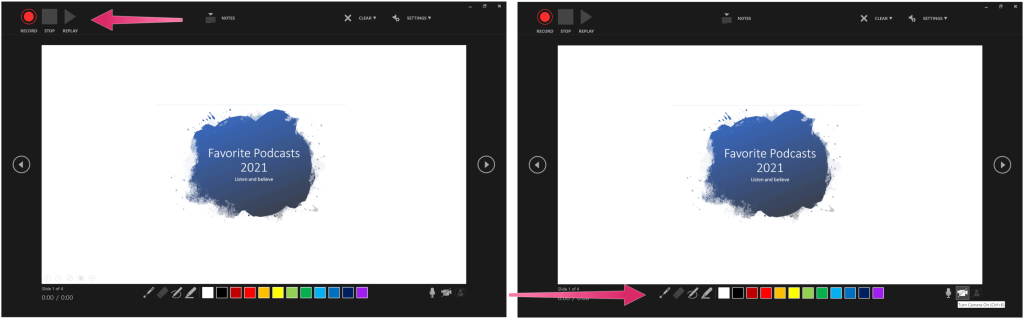
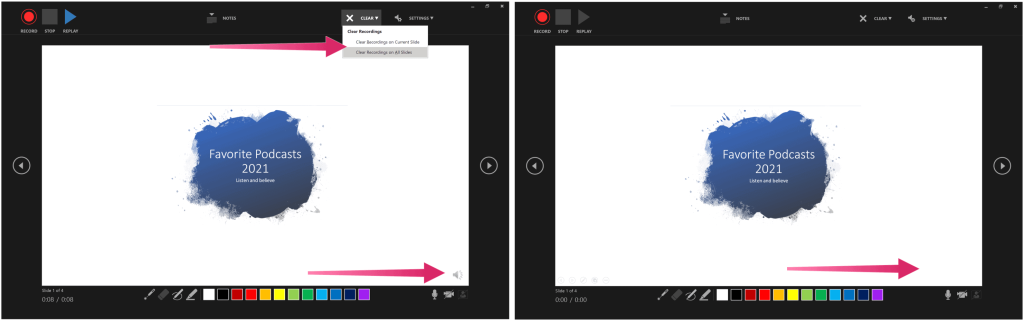
![[100 % ratkaistu] Kuinka korjata Error Printing -viesti Windows 10:ssä? [100 % ratkaistu] Kuinka korjata Error Printing -viesti Windows 10:ssä?](https://img2.luckytemplates.com/resources1/images2/image-9322-0408150406327.png)




![KORJAATTU: Tulostin on virhetilassa [HP, Canon, Epson, Zebra & Brother] KORJAATTU: Tulostin on virhetilassa [HP, Canon, Epson, Zebra & Brother]](https://img2.luckytemplates.com/resources1/images2/image-1874-0408150757336.png)

![Kuinka korjata Xbox-sovellus, joka ei avaudu Windows 10:ssä [PIKAOPAS] Kuinka korjata Xbox-sovellus, joka ei avaudu Windows 10:ssä [PIKAOPAS]](https://img2.luckytemplates.com/resources1/images2/image-7896-0408150400865.png)
